1 简介
1.1 功能介绍
我国大部分企业使用了财务软件或管理软件,一般企业在经营过程中都会涉及到发票的管理问题。大量用户同时也使用了金税Windows版的开票系统,所以为了减少重复录入发票的问题,数据交换就是必须要解决的问题,提供此工具就是方便二者之间的数据交换。同时,电子商务的不断发展,B to B的模式在许多企业逐渐运行,不同应用系统之间进行发票的数据交换需求也成为必然。基于以上种种需求提供了由金蝶KIS系统,与增值税专用发票及普通发票防伪税控开票子系统接口方案,采用标准XML Schema方式制定出标准发票数据交换接口。
2 主要操作
2.1 发票引入到KIS系统
2.1.1 登录金蝶航天金税接口
-
电脑选择【开始】→【所有程序】→【金蝶KIS云·专业版】→【系统工具】,在【金蝶KIS系统工具】中选择【数据交换工具】→【航天金税接口】,选择相应的账套后,可进行数据交换;
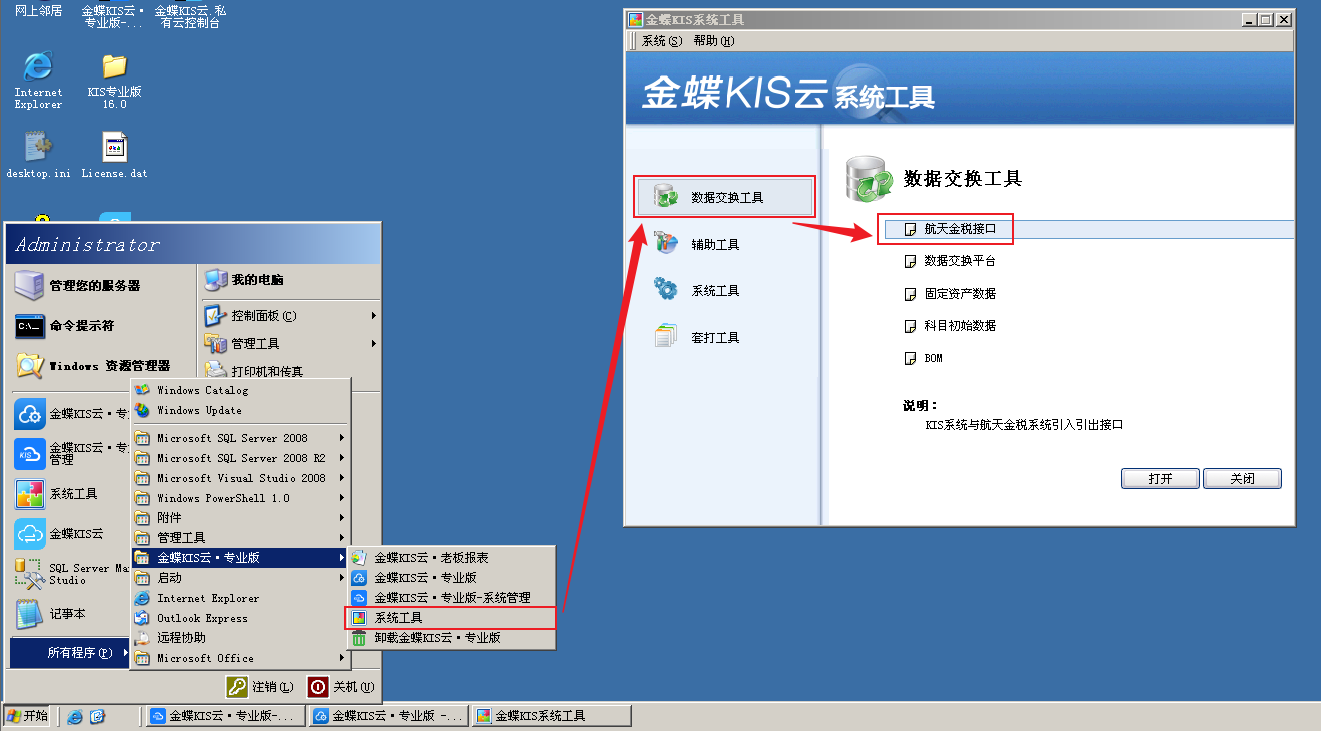
-
发票的引入和引出功能只提供文本文件格式,该功能适用于防伪税控开票系统V6.11。
2.1.2 引入文本文件发票
-
在【航天金税接口】界面,工具栏单击【数据交换】→【引入文本文件发票】 ,系统调出【文本文件引入】窗口,选择引入的文件,单击【确定】按钮即可。
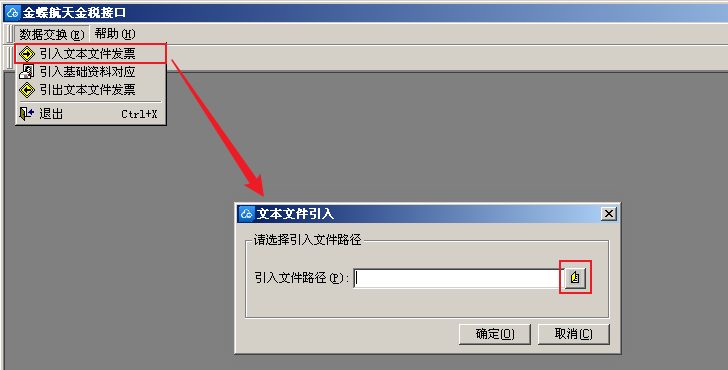
2.1.3 引入基本资料对应
-
引入到KIS系统的发票文件中的某些基础资料可能在金蝶KIS系统中不存在,为了使每张发票都可以完整、正确的引入到金蝶KIS中,需要为发票中的基础资料和金蝶KIS中的基础资料作一 一对应,如果引入的发票中的基础资料在金蝶KIS中存在,则不需对应。
2.1.3.1 引出基本资料对应操作步骤:
-
在【航天金税接口】界面,工具栏单击【数据交换】→【引入基础资料对应】 ,系统调出【引入基础资料对应关系】窗口;
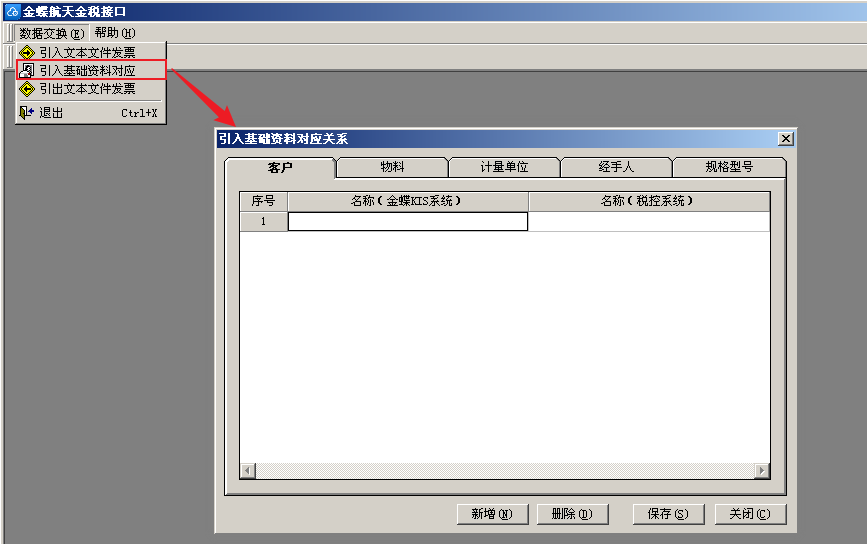
-
在【引入基础资料对应关系】窗口,可对客户、物料、计量单位、经手人和规格型号进行【新增】、【删除】的对应设置,在【名称(金蝶KIS系统)】字段列选择基础资料,再在【名称(税控系统)】列填入发票中要引入的值。
-
设置对应完成后,单击【保存】按钮,保存基础资料的对应,单击【关闭】按钮退出基础资料对应。
2.2 从KIS系统引出发票
引出发票是指引出金蝶KIS系统的增值税和普通发票;
2.2.1 引出发票操作步骤
2.2.1.1 定义引出文本字段对应关系:
-
可通过新建、修改引出发票关联,格式引入关联以及删除关联进行操作;
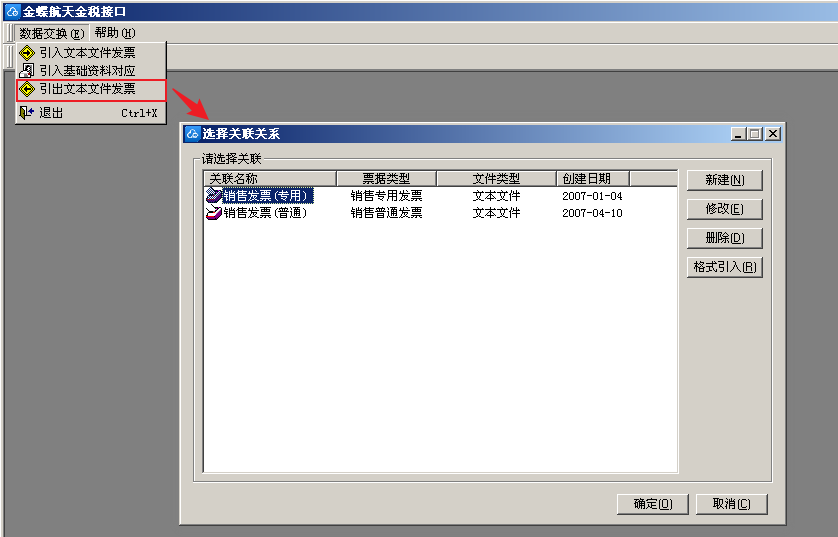
-
新建引出文本格式发票表头字段说明:
序号 字段名称 数据类型 长度 1 单据号
文本
20 2 商品行数
整数
4 3 购方名称
文本
100 4 购方税号
文本
15 5 购货地址电话
文本
80 6 购方银行账号
文本
80 7 备注
文本
160 8 复核人
文本
8 9 收款人
文本
8 10 清单行商品名称
文本
60 11 单据日期
日期
0 12 销方银行账号
文本
80 13 销方银行账号
文本
80 -
新建引出文本格式发票表头字段说明:
序号 字段名称 数据类型 长度 1 货物名称
文本
60 2 计量单位
文本
16 3 规格
文本
30 4 数量
数值
16.6 5 折扣前不含税金额
数值
14.2 6 税率
数值
4.2 7 商品税目
文本
4 8 折扣金额
数值
14.2 9 税额
数值
14.2 10 折扣税额
数值
14.2 11 折扣率
数值
6.3 12 单价
数值
16.6 13 价格方式
文本
1 -
修改引出文本格式的发票
在【选择关联关系】窗口,选择需修改的关联后,单击【修改】按钮,在系统调出的【关联关系】窗口中进行修改;
-
格式引入
可引入航天金税默认的发票格式设置;
-
删除引出关联
在【选择关联关系】窗口,选择需删除的关联后,单击【删除】按钮即可。
2.2.1.2 引出文本文件发票
-
在【选择关联关系】窗口,选择需要引出的管理,点击【确定】,系统调出【引出发票到文本文件】窗口;
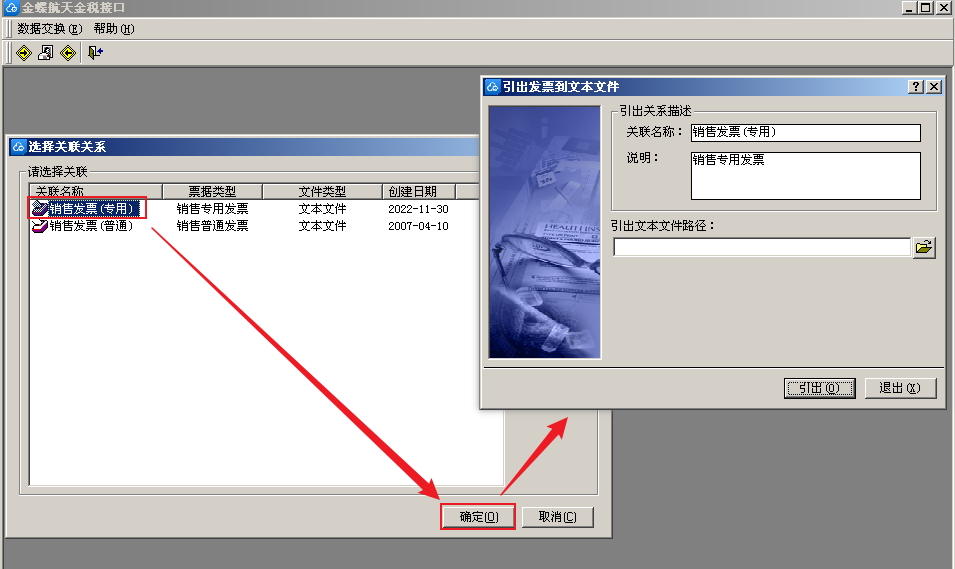
-
在【引出发票到文本文件】窗口中,选择文件存放路径后,点击【引入】即可。

